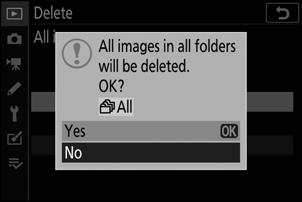Google Translate
TÁTO SLUŽBA MÔŽE OBSAHOVAŤ PREKLADY POSKYTOVANÉ SPOLOČNOSŤOU GOOGLE. SPOLOČNOSŤ GOOGLE SA ZRIEKA VŠETKÝCH ZÁRUK SÚVISIACICH S PREKLADMI, VÝSLOVNÝMI ALEBO MLČKY PREDPOKLADANÝMI, VRÁTANE AKÝCHKOĽVEK ZÁRUK PRESNOSTI, SPOĽAHLIVOSTI A AKÝCHKOĽVEK PREDPOKLADANÝCH ZÁRUK PREDAJNOSTI, VHODNOSTI NA KONKRÉTNY ÚČEL A NEPORUŠOVANIA PRÁV.
Referenčné príručky spoločnosti Nikon Corporation (ďalej uvádzané ako „Nikon“) boli preložené kvôli vášmu pohodliu pomocou prekladateľského softvéru poskytovaného prostredníctvom Google Translate. Na poskytnutie presného prekladu sa vyvinulo primerané úsilie, avšak žiadny automatický preklad nie je dokonalý ani nie je určený na náhradu ľudských prekladateľov. Preklady sa poskytujú ako služba pre používateľov referenčných príručiek spoločnosti Nikon, pričom sa poskytujú „tak, ako sú“. Neposkytuje sa žiadna záruka akéhokoľvek druhu, či už výslovná alebo mlčky predpokladaná, čo sa týka presnosti, spoľahlivosti alebo správnosti akýchkoľvek prekladov z angličtiny do ktoréhokoľvek iného jazyka. Určitý obsah (napríklad obrázky, videá, formát Flash Video atď.) sa nemusí presne preložiť kvôli obmedzeniam prekladového softvéru.
Oficiálny text je anglická verzia referenčných príručiek. Žiadne nezrovnalosti či rozdiely vytvorené v rámci prekladu nie sú záväzné a nemajú žiadny právny účinok na účely zhody alebo vynútenia. Ak máte nejaké otázky týkajúce sa presnosti informácií obsiahnutých v preložených referenčných príručkách, pozrite si verziu príručiek v anglickom jazyku, ktorá je oficiálnou verziou.
Odstraňovanie obrázkov
Ak chcete odstrániť obrázky z pamäťových kariet, postupujte podľa nižšie uvedených krokov. Upozorňujeme, že po odstránení nie je možné obrázky obnoviť. Snímky, ktoré sú chránené, však nemožno vymazať.
Pomocou tlačidla Odstrániť
Stlačením tlačidla O vymažete aktuálny obrázok.
-
Vyberte požadovaný obrázok pomocou multifunkčného voliča a stlačte tlačidlo O
- Zobrazí sa dialógové okno s potvrdením.
- Ak chcete skončiť bez vymazania obrázka, stlačte K .
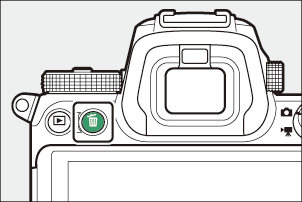
-
Znova stlačte tlačidlo O
Obrázok bude vymazaný.
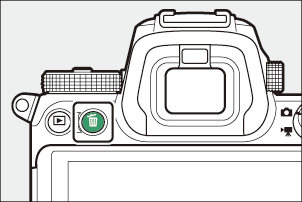
Ak bola snímka vybratá v zobrazení prehrávania po stlačení tlačidla O zaznamenaná s dvomi vloženými pamäťovými kartami a zvolenou možnosťou [ Backup ] alebo [ RAW primárny - JPEG sekundárny ] pre [ Secondary slot function ], zobrazí sa výzva na výber, či chcete odstrániť obe kópie alebo len kópia na karte v aktuálnom slote ( 0 Mazanie kópií ).
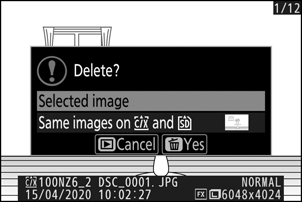
Odstránenie viacerých obrázkov
Na vymazanie viacerých obrázkov naraz použite [ Delete ] v ponuke prehrávania. Upozorňujeme, že v závislosti od počtu obrázkov môže vymazanie vyžadovať určitý čas.
| Možnosť | Popis | |
|---|---|---|
| Q | [ Vybrané obrázky ] | Vymazať vybrané obrázky. |
| i | [ Snímky nasnímané vo vybratých dátumoch ] | Vymažte všetky snímky nasnímané vo vybratých dátumoch ( 0 Snímky nasnímané vo vybratých dátumoch ). |
| R | [ Všetky obrázky ] | Vymažte všetky snímky v priečinku aktuálne vybratom pre [ Playback folder ] v ponuke prehrávania.
|
Odstránenie vybraných obrázkov
-
Vyberte obrázky.
-
Zvýraznite snímky pomocou multifunkčného voliča a stlačením tlačidla W ( Q ) vyberte; vybrané snímky sú označené ikonami O Zvolené snímky možno zrušiť opätovným stlačením tlačidla W ( Q ).
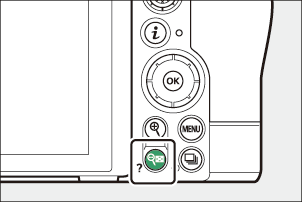
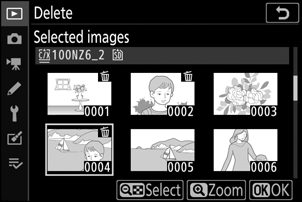
- Opakujte, kým nevyberiete všetky požadované obrázky.
- Ak chcete zobraziť zvýraznený obrázok na celej obrazovke, stlačte a podržte tlačidlo X
-
-
Vymažte obrázky.
- Stlačte J ; zobrazí sa dialógové okno s potvrdením.
- Zvýraznite [ Yes ] a stlačením J vymažte vybraté obrázky.
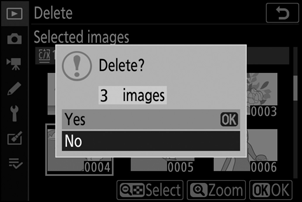
Zábery nasnímané vo vybratých dátumoch
-
Vyberte dátumy.
- Zvýraznite dátumy pomocou multifunkčného voliča a stlačením 2 vyberte; vybrané dátumy sú označené ikonami M Zvolené dátumy je možné zrušiť opätovným stlačením 2 .
- Opakujte, kým nevyberiete všetky požadované dátumy.
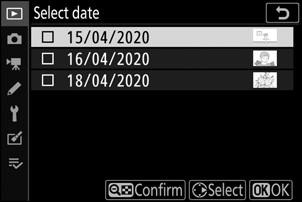
-
Vymažte obrázky.
- Stlačte J ; zobrazí sa dialógové okno s potvrdením.
- Zvýraznite [ Yes ] a stlačte J , aby ste odstránili všetky snímky nasnímané vo vybratých dátumoch.
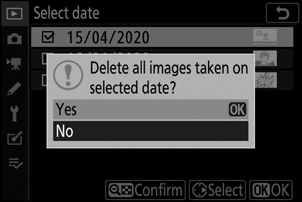
Odstránenie všetkých obrázkov
-
Vyberte pamäťovú kartu.
Stlačením 1 alebo 3 zvýraznite slot obsahujúci pamäťovú kartu, z ktorej budú obrázky vymazané, a stlačte J .
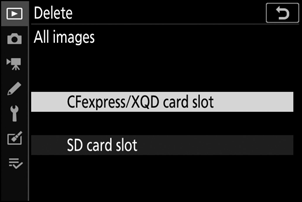
-
Vymažte obrázky.
- Zobrazí sa dialógové okno s potvrdením s názvom priečinka obsahujúceho fotografie, ktoré sa majú odstrániť. Zvýraznite [ Yes ] a stlačením J vymažte všetky obrázky z priečinka. Priečinok je ten, ktorý bol predtým vybratý cez [ Playback folder ] v ponuke prehrávania.
- Upozorňujeme, že v závislosti od počtu obrázkov môže vymazanie vyžadovať určitý čas.